将 Figma 设计稿转化为前端代码
摘要:本教程介绍如何通过Figma AI Bridge实现设计稿到前端代码的转换。首先在Figma安全设置中生成Access Token并配置最高权限。然后在Cursor中创建MCP实例,填入获得的Token。最后在AI对话中粘贴Figma设计稿链接并描述需求,智能体将生成响应式HTML页面。用户可通过持续对话优化输出效果,推荐使用Claude-4-Sonnet模型进行交互。整个流程包含Token
·
操作步骤
第一步:获取 Figma 的 Access Token
配置 Figma AI Bridge 时,需要填入你的 Figma Personal Acccess Token。你可以在 Figma 安全设置中心获取它。步骤如下:
- 登录 Figma。
- 点击页面左上角的用户头像,然后在菜单中选择 Settings。
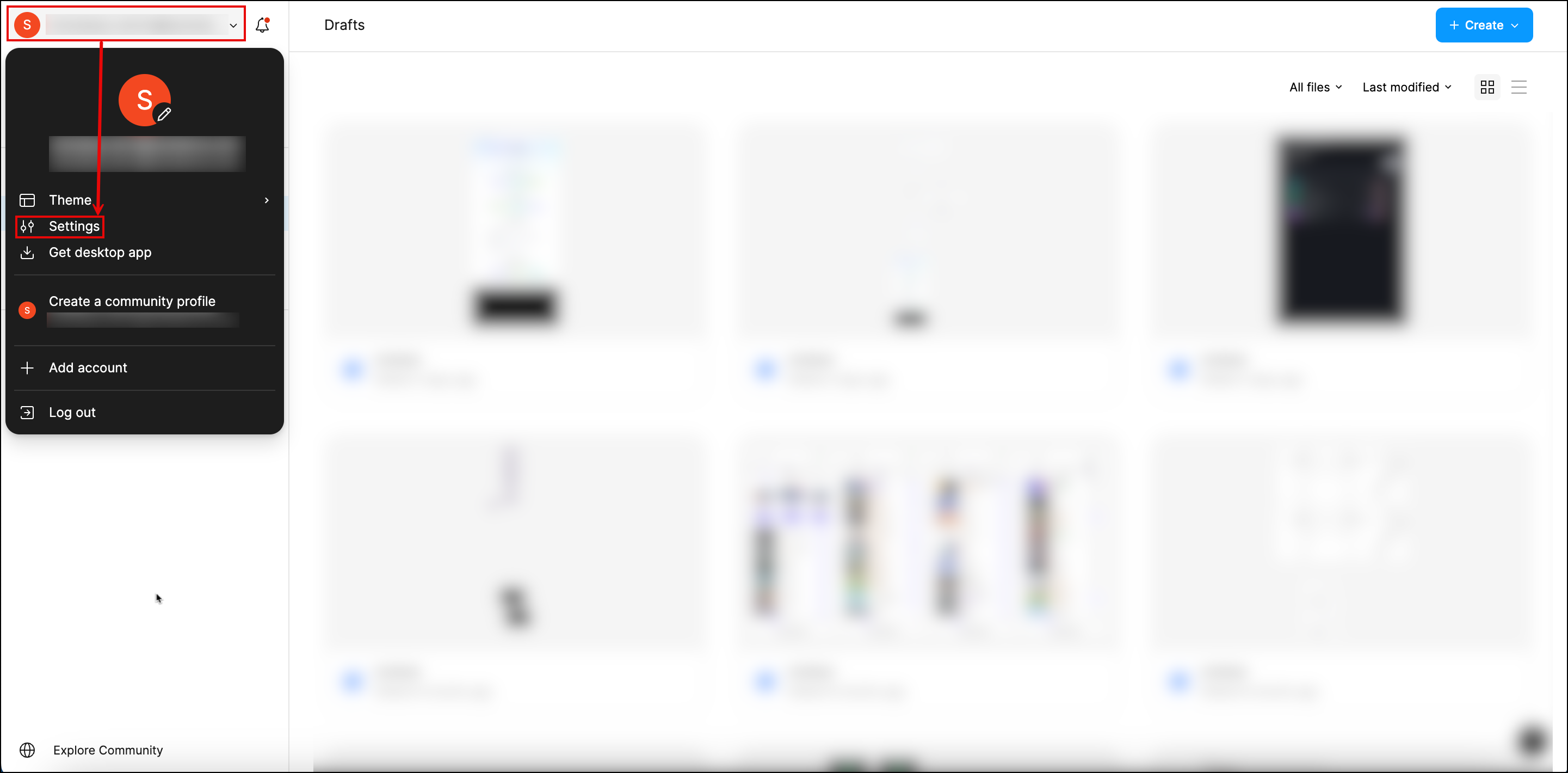
界面上显示设置窗口。
- 在窗口的顶部菜单中,选择 Security。
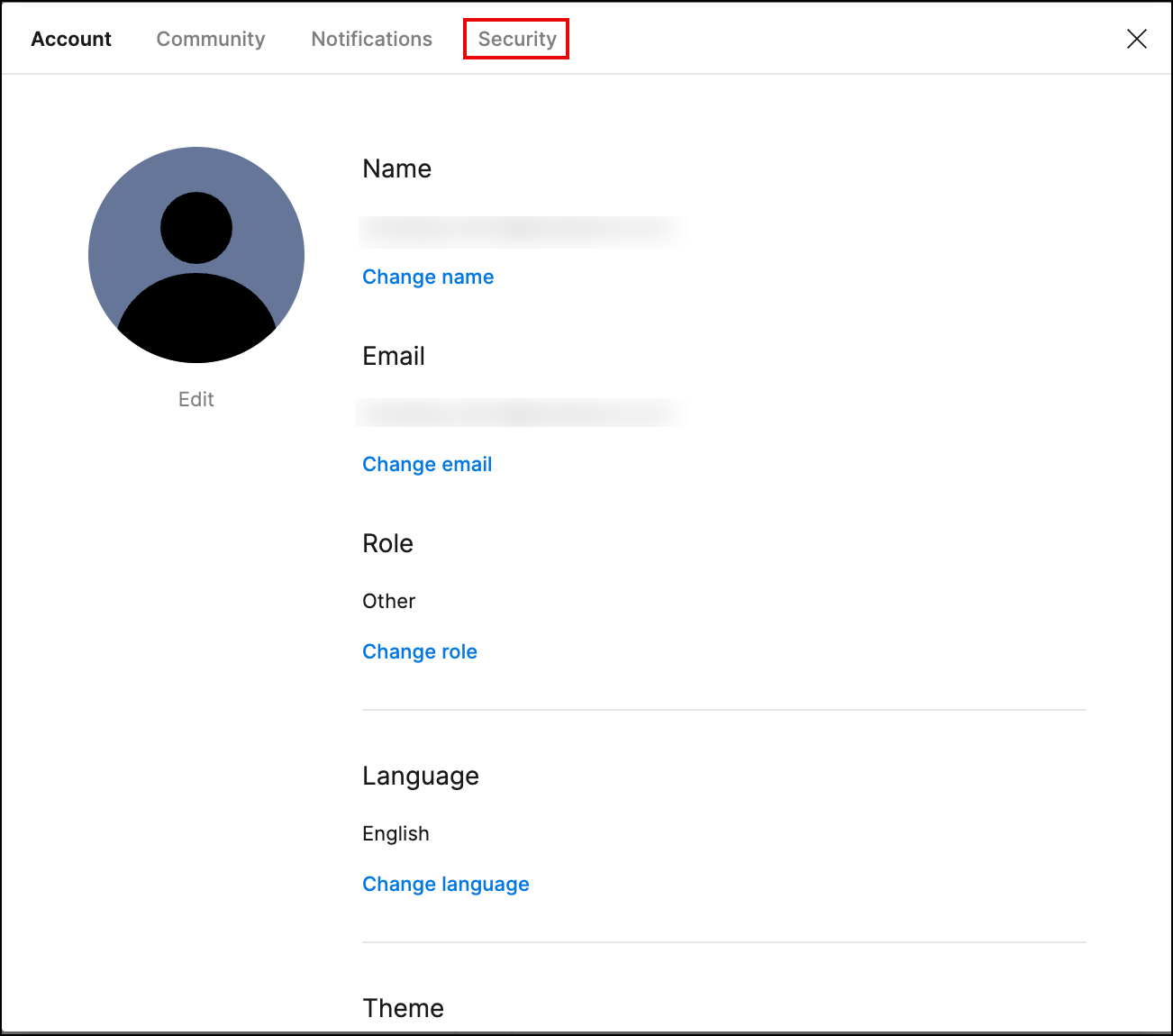
你已进入安全设置面板。
- 移动至 Personal access tokens 部分,然后点击 Generate new token 按钮。
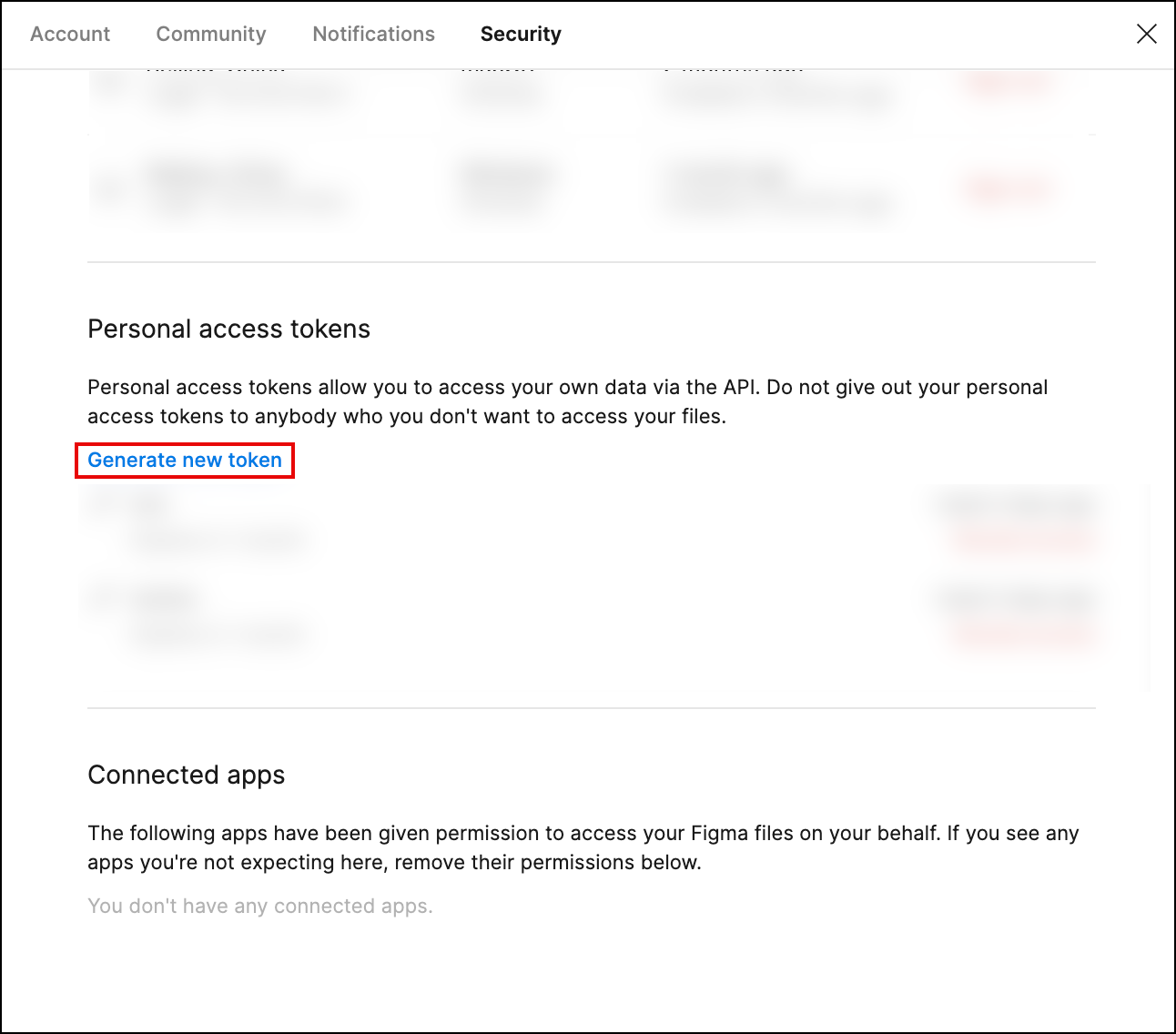
界面上显示 Generate new token 弹窗。
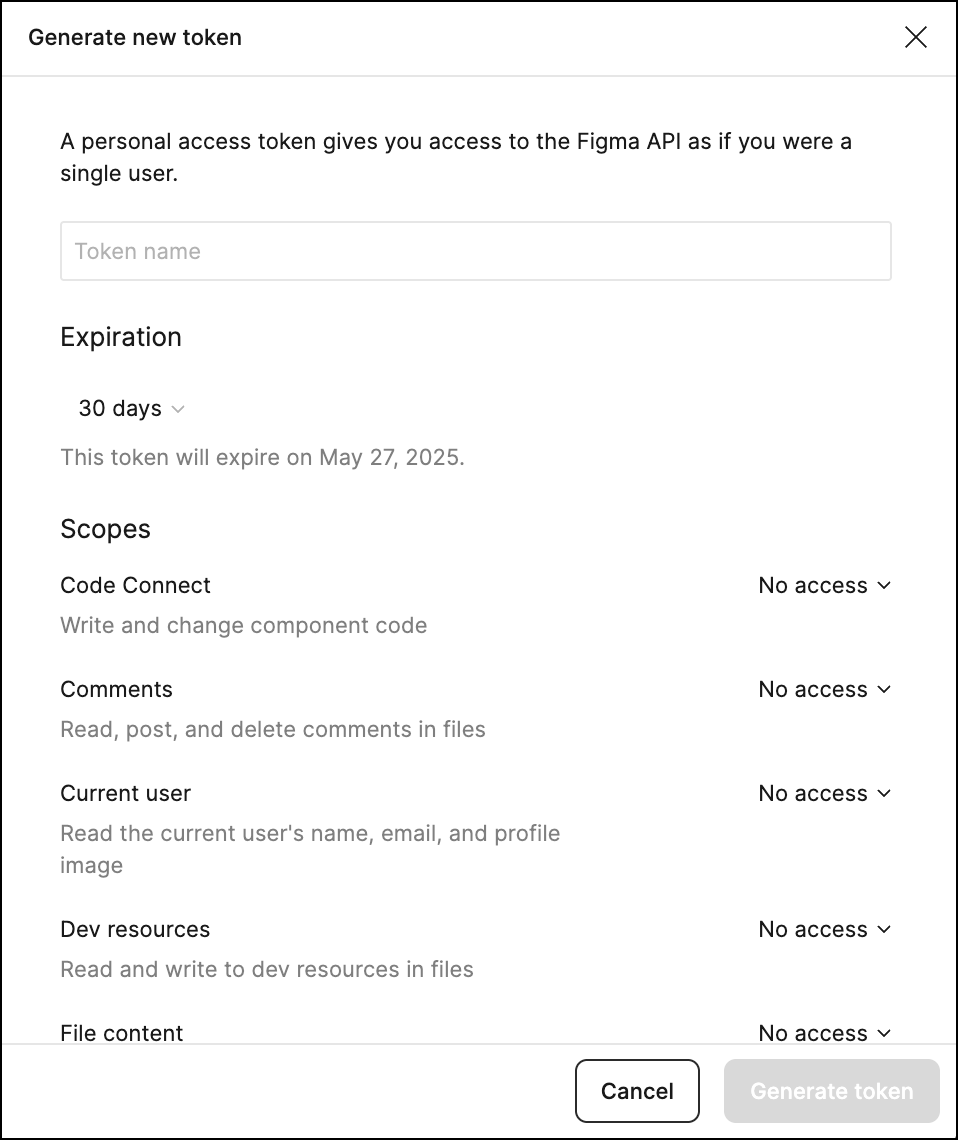
- 配置你的 Figma Personal Access Token:
-
- 输入 Token 的名称。
- 设置 Token 的有效期。
- 配置 Token 的权限。调至最高权限即可;
- 点击窗口底部的 Generate token 按钮。
Figma Personal Access Token 已生成,你会在后续配置 MCP Server - Figma AI Bridge 时用到它。
第二步:在cursor中创建MCP实例
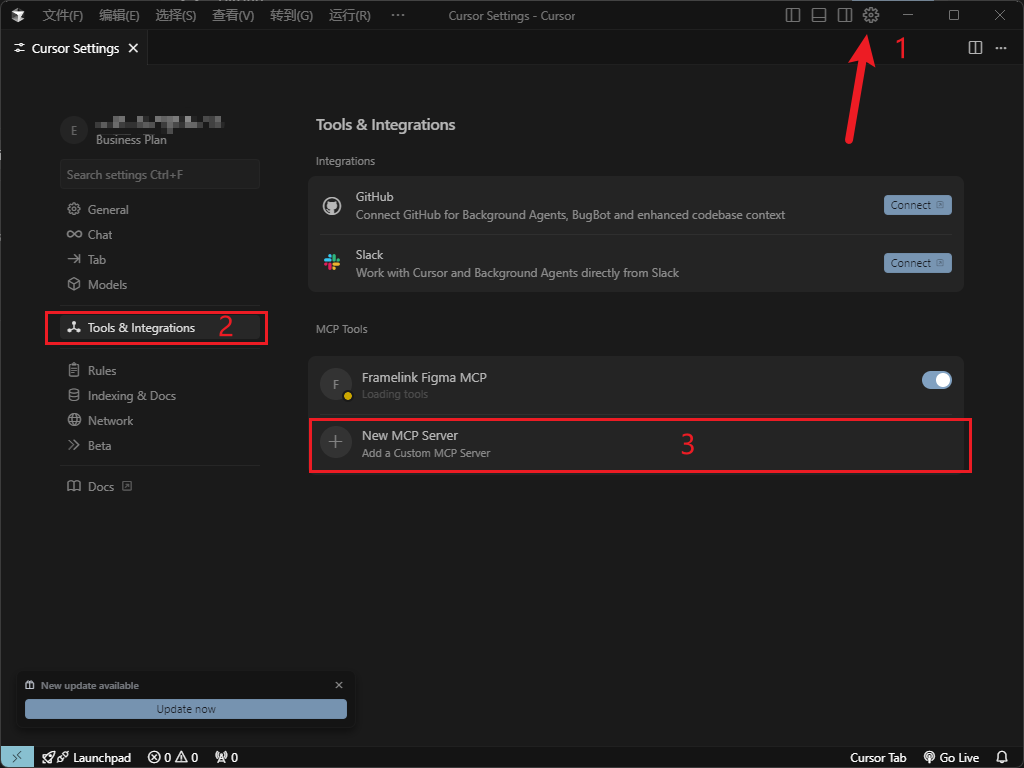
- 点击创建会进入一个编辑页面
- 输入你的token,填充在figma-api-key后:
{
"mcpServers": {
"Framelink Figma MCP": {
"command": "npx",
"args": ["-y", "figma-developer-mcp", "--figma-api-key=你的token", "--stdio"]
}
}
}第三步:开启对话,完成设计需求
与cursor智能体对话,输入 Figma 设计稿的地址,然后描述你的需求,让智能体创建相应的前端页面
- 在 AI 对话输入框下方,选择你想使用的模型(本教程使用 Claude-4-Sonnet)。
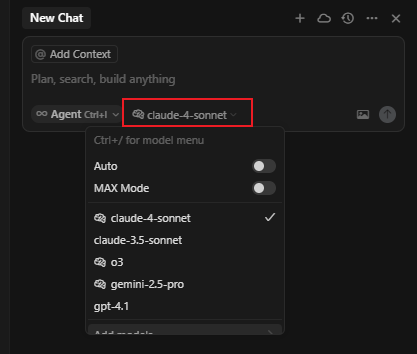
- 前往 Figma 设计稿页面,选中设计稿并右击,然后在菜单中选择 Copy/Paste as > Copy link to selection。
已复制该设计稿的链接。
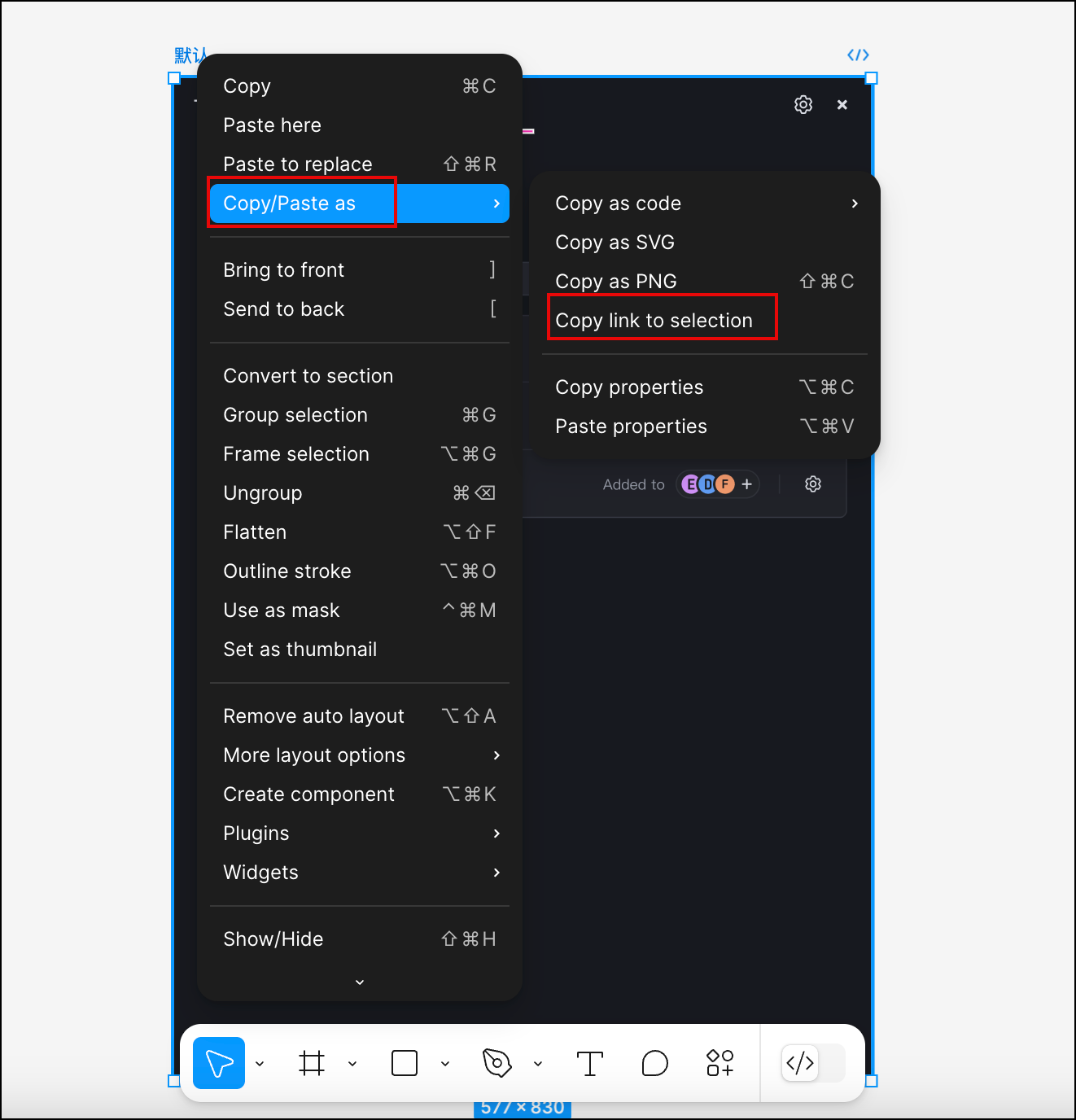
- 在 AI 对话输入框中,粘贴所复制的设计稿的链接。
- 在设计稿链接的标签后输入你的需求并发送。例如:“请严格按照我提供的 Figma 链接内容生成 HTML 前端页面。UI 要严格还原设计稿,需要实现响应式设计”。
- 持续与智能体对话,优化前端页面,直至达到让你满意的效果。
更多推荐
 已为社区贡献1条内容
已为社区贡献1条内容








所有评论(0)